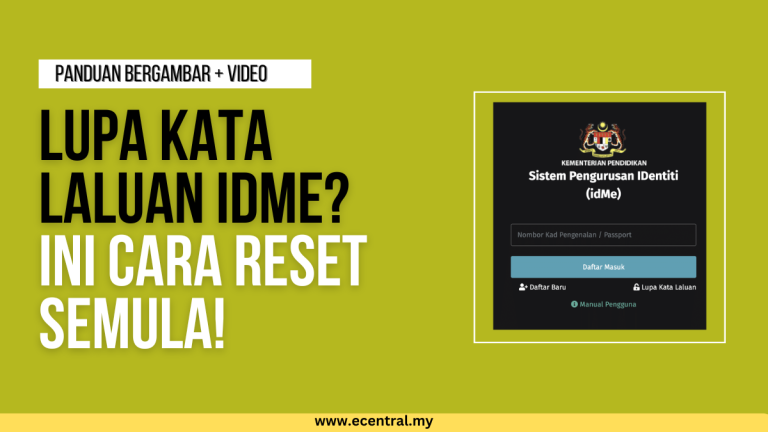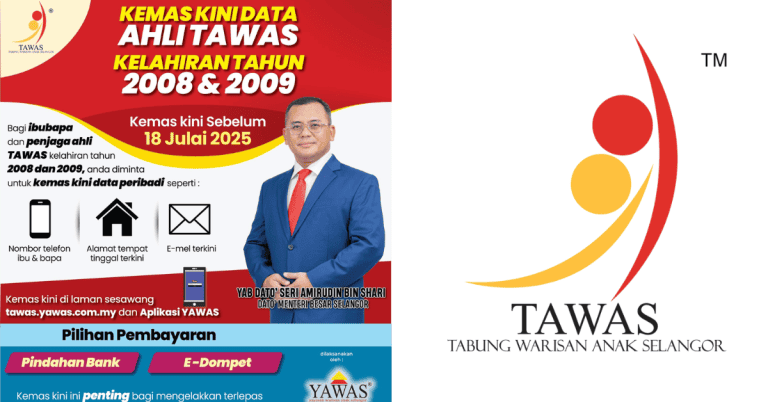Lupa Kata Laluan idMe? – Ini Cara Reset Semula
Sistem Pengurusan IDentiti (idMe) adalah platform penting yang digunakan oleh Kementerian Pendidikan Malaysia (KPM) untuk menguruskan data dan pengesahan maklumat pengguna.
Jika anda terlupa kata laluan idMe anda, jangan risau. Rujuk perkongsian di bawah untuk mengetahui langkah-langkah menetapkan semula kata laluan idMe anda dengan mudah dan cepat.
BACA JUGA: idMe KPM – Pendaftaran Tahun 1 Sesi 2026 & Semakan
Pengenalan idMe
idMe KPM merupakan sistem pengurusan identiti yang dibangunkan oleh Kementerian Pendidikan Malaysia (KPM) untuk memudahkan pengurusan data dan pengesahan maklumat dalam ekosistem pendidikan negara.
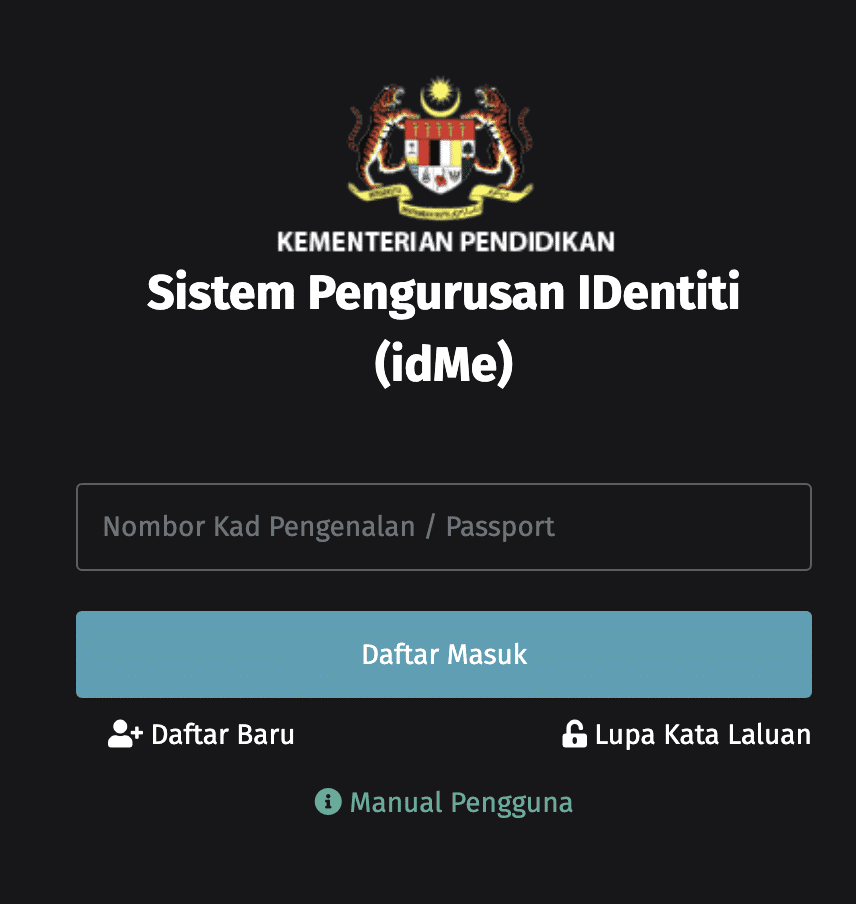
Sistem ini menjadi pintu masuk utama ke Modul-modul Sistem Bersepadu KPM (MOEIS), membolehkan akses kepada pelbagai sistem pengurusan pendidikan dan menyimpan serta mengesahkan kelayakan pengguna KPM termasuk kakitangan dari pelbagai kementerian, agensi, institusi swasta, pelajar, ibu bapa, penjaga, pendidik, pengusaha institusi, dan orang awam.
Sistem-sistem yang boleh diakses melalui idMe termasuk:
- Pengurusan Awam
- Pengurusan Murid
- Pengurusan Institusi
- Pengurusan Pentaksiran
- Pengurusan Guru
- Penubuhan dan Pendaftaran Institusi
idMe memainkan peranan penting dalam memudahkan proses pentadbiran pendidikan di Malaysia. KPM sentiasa memantau dan menambah baik sistem ini untuk memastikan ia berfungsi dengan optimum dan memenuhi keperluan pengguna.
Lupa Kata Laluan idMe – Cara Reset Semula
Jika anda terlupa kata laluan untuk akaun idMe, ikuti langkah-langkah berikut untuk menetapkan semula kata laluan anda:
- Layari laman log masuk idMe di pautan berikut: https://idme.moe.gov.my/login
- Klik pada butang “Lupa Kata Laluan” untuk reset semula kata laluan anda.
- Masukkan alamat emel yang sah yang berdaftar dengan akaun idMe anda.
- Isikan captcha yang diberikan dalam ruangan yang disediakan.
- Klik butang “Hantar Tetapan”.
- Anda akan menerima emel dengan arahan untuk menetapkan semula kata laluan anda. Klik pada pautan “Penetapan Semula Kata Laluan Akaun Pengguna” dalam emel tersebut.
- Masukkan maklumat yang diperlukan termasuk e-mel dan nombor kad pengenalan anda.
- Masukkan kata laluan baru dan sahkan kata laluan tersebut.
- Masukkan captcha yang diberikan dan klik butang “Menetapkan Semula Kata Laluan”.
- Selesai.
Keperluan Kata Laluan idMe
- Sekurang-kurangnya 8 aksara panjang
- Mengandungi sekurang-kurangnya satu huruf kecil
- Mengandungi sekurang-kurangnya satu huruf besar
- Mengandungi sekurang-kurangnya satu nombor
- Disarankan untuk memasukkan simbol untuk keselamatan tambahan
Anda boleh rujuk gambar rajah di bawah untuk panduan tukar kata laluan idMe yang lebih jelas:
Tutorial Tukar Kata Laluan Jika Lupa Kata Laluan idMe
Rujuk video di bawah untuk panduan menukar kata laluan idMe:
NOTA: Jika anda menghadapi masalah dalam proses ini, seperti tidak menerima e-mel penetapan semula atau pautan yang tidak berfungsi, anda boleh cuba menghantar semula emel penetapan semula atau menghubungi sokongan idMe untuk bantuan lanjut.
- Talian: 03-88843501
- Email: bpm.upkl@moe.gov.my
BACA JUGA: Kemaskini idMe MOEIS KPM & Pengesahan Maklumat Murid